Extension Warehouse ist so eingerichtet, dass Sie SketchUp-Erweiterungen ganz einfach suchen, installieren und verwalten können. Um Extension Warehouse optimal nutzen zu können, sollten Sie sich damit auskennen, wie auf der Startseite, der Seite "My Downloads" (Meine Downloads) und den Detailseiten der Erweiterungen navigiert wird.
Startseite
Das Erste, was Sie sehen, wenn Sie Extension Warehouse öffnen, ist die Startseite.
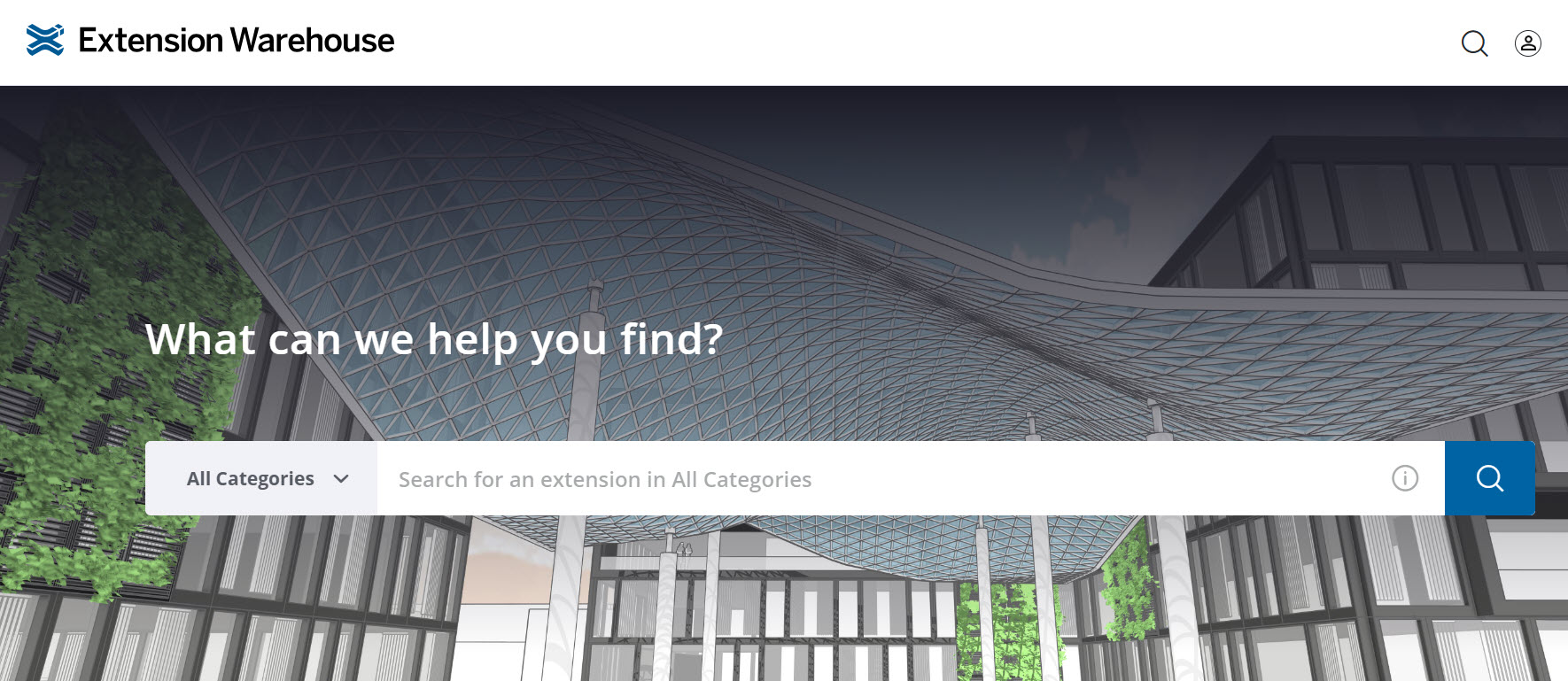
Die Startseite bietet die folgenden Optionen:
- Profile (Profil) – Wenn Sie auf Ihren Namen in der oberen rechten Ecke der Startseite klicken, werden die Profiloptionen geöffnet. Sie können die Seite "My Downloads" (Meine Downloads) aufrufen, Ihre Einstellungen ändern oder in den Dunkelmodus wechseln. Sie können sich auch abmelden.
- Search (Suche) – Die Startseite bietet zwei Möglichkeiten, nach Erweiterungen zu suchen. Sie können oben rechts neben Ihrem Namen auf die Suche (
 ) klicken oder die Suchleiste in der Mitte der Seite verwenden. Weitere Informationen finden Sie unter Erweiterungen durchsuchen.
) klicken oder die Suchleiste in der Mitte der Seite verwenden. Weitere Informationen finden Sie unter Erweiterungen durchsuchen. - Featured und Top Extensions (Empfohlene und beliebte Erweiterungen) – Unterhalb der Suchleiste befinden sich zwei Abschnitte – "Featured Extensions" (Empfohlene Erweiterungen) und "Top Extensions" (Beliebte Erweiterungen). Unter "Featured Extensions" finden Sie Erweiterungen, die von SketchUp empfohlen werden. Unter "Top Extensions" finden Sie die Erweiterungen, die am häufigsten heruntergeladen wurden.
"My Downloads" (Meine Downloads)
Auf der Seite "My Downloads" (Meine Downloads) sind alle Erweiterungen aufgelistet, die Sie aus Extension Warehouse heruntergeladen haben, sowie Ihre Kaufhistorie.
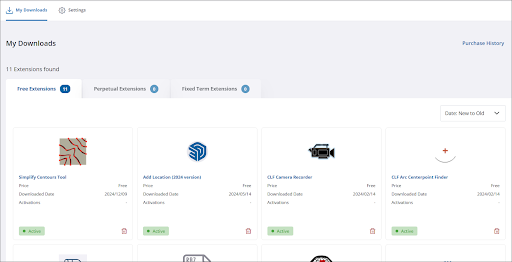
Auf der Seite "My Downloads" (Meine Downloads) sind Ihre Erweiterungen in drei Kategorien unterteilt:
- Free Extensions (Kostenlose Erweiterungen) – Erweiterungen, die ohne Kauf verfügbar sind
- Perpetual Extensions (Unbefristete Erweiterungen) – Erweiterungen, die zum Herunterladen und Verwenden einen einmaligen Kauf erfordern
- Fixed Term Extensions (Erweiterungen mit fester Laufzeit) – Erweiterungen, für die ein Abonnement erforderlich ist
Details zu den Erweiterungen
Auf der Detailseite der einzelnen Erweiterungen finden Sie grundlegende Informationen und Anweisungen zum Download.
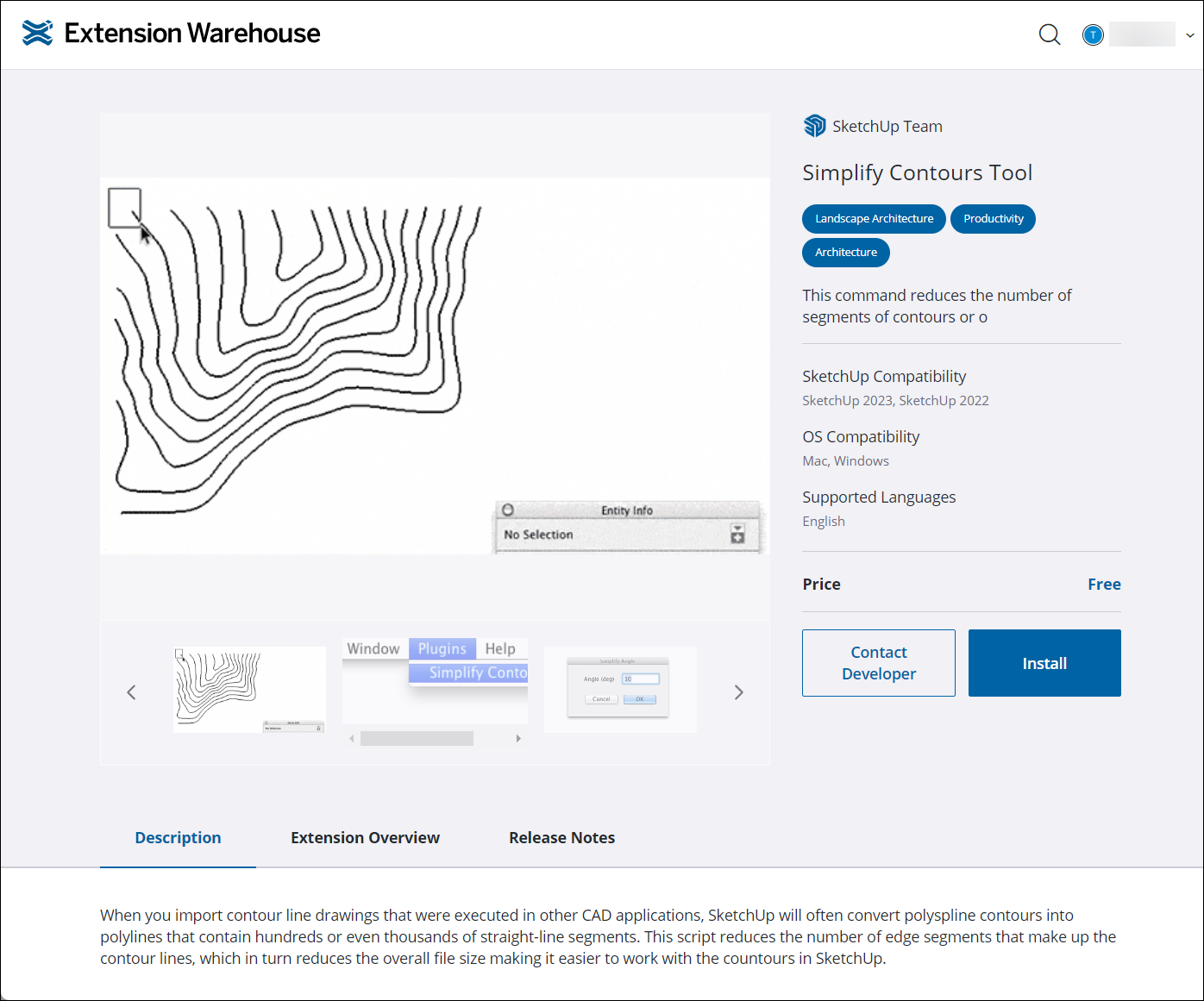
Für viele Erweiterungen gibt es Vorschaubilder und die folgenden Details:
- Extension Information (Erweiterungsinformationen) – Oben rechts werden der Name des Entwicklers oder der Entwicklerin, der Titel und eine grundlegende Beschreibung der Erweiterung angezeigt. Die Beschreibung enthält auch die Kategorien, unter denen die Erweiterung gelistet ist.
- Compatibility (Kompatibilität) – Manche Erweiterungen sind nur mit einer bestimmten SketchUp-Version kompatibel oder nur in bestimmten Sprachen verfügbar. Diese Hinweise werden direkt unter der Beschreibung aufgeführt.
- Price (Preis) – Während viele Erweiterungen kostenlos heruntergeladen werden können, müssen einige käuflich erworben werden. Bei den meisten ist ein Preis angegeben. Bei anderen steht möglicherweise Listing Page (Produktseite), was bedeutet, dass Sie eine Website außerhalb von Extension Warehouse besuchen müssen, um diese Erweiterung zu installieren.
- Contact Developer (Entwickler:in kontaktieren) – Wenn Sie auf diese Option klicken, wird ein Formular geöffnet, über das Sie dem Entwickler oder der Entwicklerin eine Nachricht senden können.
- Install (Installieren) – Wenn Sie auf diese Option klicken, wird der Installationsvorgang gestartet. Weitere Informationen finden Sie unter Erweiterungen zu SketchUp hinzufügen.
- Description (Beschreibung) – Auf dieser Registerkarte finden Sie eine detailliertere Beschreibung der Erweiterung und ihrer Funktionsweise.
- Extension Overview (Erweiterungsübersicht) – Auf dieser Registerkarte finden Sie grundlegende Informationen, darunter das Erstellungsdatum der Erweiterung, die Anzahl der Aufrufe, die Anzahl der Downloads und die Versionsinformation. In diesem Abschnitt werden auch andere Erweiterungen des Entwicklers/der Entwicklerin aufgeführt.
- Release Notes (Versionshinweise) – Die Entwickler:innen können ihre Versionshinweise auf dieser Registerkarte auflisten oder einen Link bereitstellen.